原神pc怎么开全屏显示_原神PC版全屏开启方法全解析
- 综合
- 2024-12-23 22:53:24
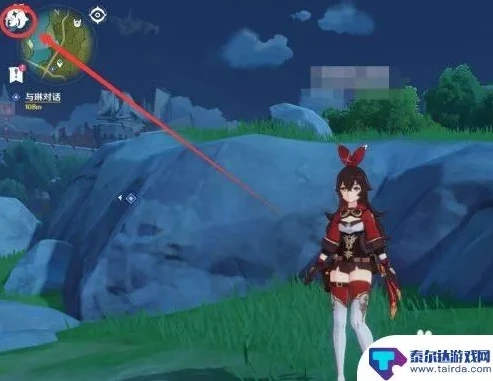
***:本文围绕原神PC版如何开启全屏显示展开全解析。主要介绍了在PC端玩原神时,开启全屏显示的具体操作方法,可能涉及游戏内的设置选项查找、相关按键操作或者特定的系统与...
***:本文主要解析原神PC版全屏开启方法。对于想在PC端将原神设置为全屏显示的玩家,文中会详细介绍相关操作。这有助于玩家获得更好的游戏视觉体验,解决在游戏画面显示方面的需求,让玩家能更畅快地沉浸于原神的游戏世界中,避免因显示问题影响游戏体验。
在《原神》这款备受欢迎的游戏中,许多玩家在PC端游玩时,可能会希望将游戏设置为全屏模式,以获得更加沉浸的游戏体验,以下是详细的原神PC版开全屏的方法:
一、游戏内设置
1、进入游戏
- 正常启动《原神》游戏,在游戏启动后,会进入到游戏的初始界面,如果您是首次登录或者没有进行过相关设置调整,游戏可能会以窗口模式默认显示。
2、打开设置菜单
- 在游戏界面中,找到并点击屏幕左上角的派蒙头像,这是进入游戏功能菜单的入口,点击后,会弹出一个菜单,其中包含了各种游戏功能选项,如角色、背包、任务等,在这个菜单中,找到“设置”选项并点击进入。
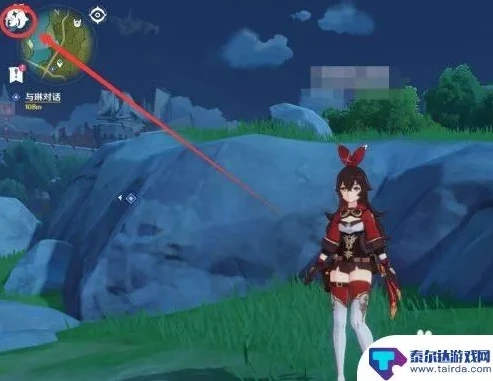
图片来源于网络,如有侵权联系删除。
3、显示设置调整
- 进入设置页面后,您会看到多个设置分类,如控制、图像、声音等,我们需要找到“图像”这个分类,在“图像”设置中,有一个“显示模式”的选项,点击这个选项的下拉菜单,您会看到有“窗口”“全屏”“无边框窗口”等模式可供选择,选择“全屏”模式,然后点击“确认”或者“应用”按钮(不同版本可能表述略有不同),游戏就会切换到全屏模式。
二、显卡控制面板设置(针对部分特殊情况)
1、NVIDIA显卡
- 如果在游戏内设置全屏后,仍然遇到显示不正常或者无法全屏的问题,可能需要对显卡控制面板进行调整,对于NVIDIA显卡用户,首先在桌面上右键点击,选择“NVIDIA控制面板”。
- 在NVIDIA控制面板中,找到“3D设置”下的“管理3D设置”选项,在右侧的“程序设置”标签下,点击“添加”按钮,然后在弹出的程序列表中找到“原神.exe”(如果列表中没有,可以浏览游戏安装目录找到该执行文件)。

图片来源于网络,如有侵权联系删除。
- 找到“原神”的程序设置项后,在“首选图形处理器”中选择您想要使用的显卡(如果您有独立显卡,一般选择独立显卡以获得更好的性能),在下面的“显示”选项中,将“缩放模式”设置为“全屏”或者“自适应全屏”(不同版本可能有所不同),这样可以强制游戏以全屏模式运行,并且解决一些可能出现的显示问题。
2、AMD显卡
- 对于AMD显卡用户,同样在桌面上右键点击,选择“AMD Radeon设置”(不同版本可能名称略有不同),进入设置界面后,找到“游戏”选项卡,然后点击“添加游戏”,将“原神”添加到游戏列表中。
- 在游戏的具体设置中,找到“显示”相关的设置项,这里可能会有“显示模式”的调整选项,将其设置为“全屏”,还可以调整一些如分辨率匹配、画面缩放等相关选项,以确保全屏模式下游戏画面的正常显示。
三、Windows系统显示设置(辅助调整)
1、屏幕分辨率匹配
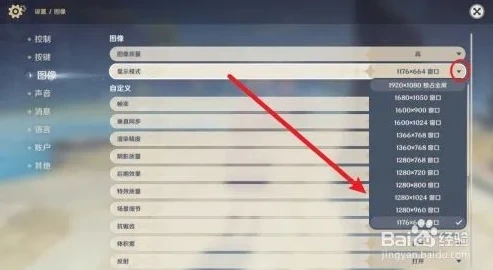
图片来源于网络,如有侵权联系删除。
- 在Windows系统中,有时候游戏全屏不正常可能是因为屏幕分辨率设置不匹配,右键点击桌面空白处,选择“显示设置”,在这里查看您的屏幕分辨率,例如常见的1920×1080等,然后确保在《原神》游戏的图像设置中,分辨率设置与系统显示分辨率相匹配,如果游戏内没有对应的分辨率选项,可以尝试调整系统显示分辨率到游戏支持的分辨率,然后再进入游戏设置全屏模式。
2、多显示器设置(针对多屏用户)
- 如果您使用的是多显示器设置,可能会影响《原神》全屏模式的正常开启,在Windows显示设置中,您可以选择将哪个显示器作为主显示器,如果您希望《原神》在特定的显示器上全屏显示,首先要确保该显示器被设置为主显示器,然后按照前面提到的游戏内设置或者显卡控制面板设置来开启全屏模式,在多显示器环境下,要注意显卡的多屏显示模式设置,例如NVIDIA显卡的“Surround”模式或者AMD显卡的“Eyefinity”模式可能会对游戏全屏显示产生影响,如果不需要这些特殊的多屏显示功能,可以将其关闭,以确保《原神》能够正常全屏显示。
通过以上这些方法,无论是在游戏内进行简单设置,还是针对特殊情况对显卡控制面板和Windows系统显示进行调整,都能够帮助您在PC端顺利地将《原神》设置为全屏模式,从而尽情享受提瓦特大陆的冒险之旅。
本文链接:http://www.iosbao.com/post/32494.html